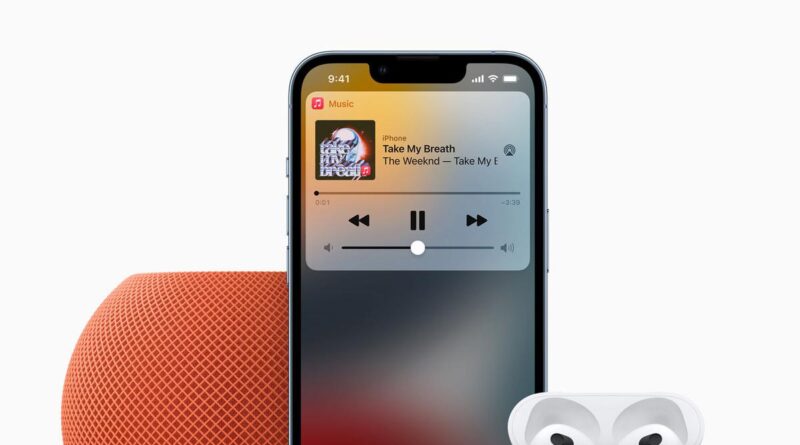DESIGN WEB Playlist di Apple Music bisa Ditransfer ke YouTube Music, Begini Caranya
Liputan6.com, Jakarta – Bagi yang masih merasa ribet saat ingin memindahkan playlist dari Apple Music ke YouTube Music atau sebaliknya, kini ada kabar gembira!
Apple kini telah merilis cara resmi untuk mentransfer playlist favorit Anda dari satu layanan ke layanan lainnya.
Mengutip GSM Arena, Jumat (30/8/2024), Apple juga menerbitkan dua dokumen panduan komprehensif tentang cara mengubah playlist ini. Ikuti langkah-langkah untuk mengkonversi dari Apple Music ke YouTube Music atau sebaliknya.
Bagi mereka yang bertanya-tanya apakah mereka dapat mentransfer playlist di Apple Music ke platform lain seperti Spotify, sayangnya tidak ada cara resmi untuk melakukannya. Jika Anda menggunakan Spotify, bersabarlah terlebih dahulu.
Harap diingat, Anda hanya dapat mengubah musik yang Anda buat sendiri. Jadi, Anda juga bisa memindahkan playlist kolektif Anda.
Namun, Anda tidak dapat mengubah folder yang Anda buat untuk mengatur daftar putar dan daftar putar Apple Music yang tidak kolaboratif atau dikelola oleh Apple.
Jika Anda memiliki podcast, buku audio, atau file audio yang telah Anda unggah ke daftar putar Apple Music, sayang sekali Anda tidak dapat memindahkan konten tersebut. Jadi hanya lagu saja yang bisa diubah.
Proses transfer ini biasanya hanya memakan waktu beberapa menit, namun jika ingin mentransfer banyak bisa memakan waktu hingga beberapa jam. Simak panduan lengkapnya di bawah ini…
Dikutip dari halaman data dan privasi Apple, Anda bisa meminta playlist yang dibuat di Apple Music untuk ditransfer langsung ke YouTube Music.
Yang perlu Anda ketahui sebelum mentransfer daftar putar: Daftar putar aman: Saat Anda mentransfer daftar putar ke YouTube Music, daftar putar di Apple Music tidak hilang. Jadi Anda tetap bisa mengakses playlist di kedua layanan tersebut. Waktu Transfer: Proses ini biasanya hanya memakan waktu beberapa menit tergantung berapa banyak playlist yang perlu Anda transfer. Ketentuan Transfer: Layanan ini tersedia untuk pemegang Akun Apple di negara-negara yang mendukung Apple Music. Sayangnya, fitur ini tidak tersedia untuk akun anak atau akun ID Apple Terkelola.
Sebelum memulai transfer
Ada beberapa hal yang perlu Anda persiapkan sebelum memulai transfer: Langganan aktif: Anda harus memiliki langganan Apple Music iTunes Match yang aktif. Akun YouTube Music: Pastikan Anda memiliki akun YouTube Music yang aktif.
Cara Mentransfer Daftar Putar dari Apple Music ke YouTube Music Kunjungi halaman data dan privasi Apple: Masuk ke akun ID Apple Anda. Pilih “Transfer salinan data Anda”: Ikuti petunjuk di layar untuk menyelesaikan transfer. Untuk memulai transfer, masuk ke akun YouTube Music Anda. Pemberitahuan Email: Setelah memulai transfer, Apple akan mengirimkan pemberitahuan ke email yang terkait dengan akun Apple Anda.
Setelah transfer, Anda akan menerima email konfirmasi dari Apple dan playlist Anda akan muncul di tab Perpustakaan Musik YouTube.
Jika ada yang hilang dari playlist, berarti lagu tersebut belum tersedia atau tidak tersedia di YouTube Music, dan memperbarui playlist tidak akan membuat perubahan tersedia di layanan lain.
Kemudian, jika Anda membatalkan transfer, playlist pertama yang berhasil ditransfer akan dipindahkan ke YouTube Music.
Setelah bisa mentransfer playlist dari Apple Music ke YouTube Music, kini Anda bisa melakukan sebaliknya. Berikut panduan lengkapnya:
Cara Mentransfer Daftar Putar Musik YouTube ke Apple Music Kunjungi Google Takeout: Pertama, buka Google Takeout dan ikuti petunjuk untuk mulai mengekspor dari YouTube Music. Pilih Apple Music sebagai tujuan transfer: Setelah itu, pilih “Apple Music” sebagai tujuan transfer dan masuk dengan ID Apple Anda. Izinkan akses: Ketuk “Izinkan” untuk memberikan izin kepada Google untuk menambahkan daftar putar ke Apple Music. Pemberitahuan Email: Saat Anda memulai transfer, Apple akan mengirimkan pemberitahuan email ke alamat email yang terkait dengan akun ID Apple Anda.
Seperti sebelumnya, setelah transfer, Anda akan menerima email konfirmasi dari Apple.
Daftar putar Anda akan muncul di “Baru Ditambahkan” di Apple Music. Jika ada yang hilang dari daftar putar, berarti lagu tersebut belum ada, atau tidak tersedia di Apple Music, dan segarkan daftar putar tersebut.
Perubahan ini tidak tersedia di layanan lain. Nantinya, jika Anda membatalkan transfer, playlist pertama yang berhasil ditransfer akan dipindahkan ke Apple Music.